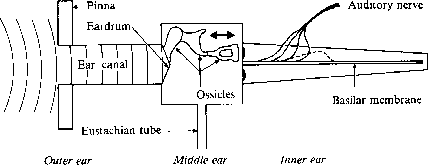我的網路連接狀況如下(圖1)
圖1
介面->區域網路->IP位址下找到(圖2)
圖2
這個位址(192.168.0.101)就是Router 1分配給NAS的位址。若我們打開電腦上控制台->網路和網際網路->網路和共用中心->變更介面卡設定->乙太網路->狀態->詳細資料->IPv4位址,我們可以看到我們電腦的位址(圖3)
圖3
可以看到這個位址(192.168.0.100)和NAS的位址只差了1號,這是因為router在分配位址時習慣相差1號。
接下來我們要知道Router 1的位址,這可以在Router 1的管理頁面找到。我們可以在NAS上的控制台->網路->一般->一般->預設閘道器(gateway)(圖4)或是電腦上的控制台->網路和網際網路->網路和共用中心->變更介面卡設定->乙太網路->狀態->詳細資料->IPv4 預設閘道(圖5)看到
圖4
圖5
我們在瀏覽器上輸入這個位址(192.168.0.1)即可登入Router 1的管理頁面(圖6)
圖6
這個畫面每家路由器都不太一樣,我是以TP-LINK為例。在狀態->網際網路(WAN)找到IP位址以及預設閘道(圖7),IP位址(192.168.1.111)就是Router 2給Router 1分配的位址,預設閘道(192.168.1.1)即為我們登入Router 2管理畫面的位址。
圖7
在瀏覽器輸入預設閘道位址(192.168.1.1),進入Router 2的管理畫面。可以在IP位址找到網際網路的IP位址(圖8)
圖8
現在我們可以知道我們網路整體的位址狀況了(圖9)
圖9
port forwarding的目的就是讓路由器看到特定port的封包時,可以按照設定的方式轉送給特定的區域網路IP。我們進入Router 1的管理畫面,並進入通訊埠導向(圖10)
圖10
點選新增,照圖11的方式進行設定
圖11
IP位址的部分填上要導向的IP位址,因為Router 1要導向NAS,因此填入NAS的IP(192.168.0.101)。服務通訊埠和內部通訊埠兩個選項,在有些路由器中稱為通訊埠開始以及通訊埠結束,就填上服務的port編號,以Synology的DS file為例,是5000。兩個都填一樣就可以了。通訊協定是TCP。這些在Synology的說明網站可以找到(https://www.synology.com/zh-tw/knowledgebase/DSM/tutorial/General/What_network_ports_are_used_by_Synology_services)。
接下來在Router 2的管理畫面,一樣找到類似port forwarding的選項(圖12)
圖12
點Add,照圖13的方式進行設定
圖13
這個路由器多了可以輸入服務名稱的功能,不過應該不是很重要就是了。因為Router 2要轉送封包給Router 1,因此IP位址輸入Router 1的位址(192.168.1.111),External Port Start和External Port End和剛才的服務通訊埠和內部通訊埠意思相同,填入5000,這樣設定就完成了。
現在我們可以在DS file中輸入我們的網際網路IP位址,以及NAS的帳號和密碼(圖14
)。這樣當我們的Router 2接收到port為5000的封包時,就會自動轉送到Router 1,Router 1接著會再將封包送到我們的NAS中。
圖14
[2016/6/29]更新: 固定IP設定
我們的路由器為了方便多台電腦使用,通常是設定DHCP,也就是浮動IP。這樣的設定可以讓電腦在接上網路線後,自動偵測使用的IP位址,而不用再多做設定。我們可以在圖7中看到,Router 1的IP顯示為浮動IP。這樣的設定有個嚴重的缺點,就是這個位址可能會變換。假如哪天Router 1的IP變成了192.168.1.150,那麼Router 2的封包將會轉送到原來的192.168.1.111位址,而這不是我們想要的結果。第一種解決方法就是,當Router 1的位址改變時,就到Router 2更改轉送的設定,將所有的位址都改成新位址。這當然是個很爛的方法,因此更好的方法應該是使用固定IP。如圖15,到Router 1的網路設定,將連線類型從浮動IP改為固定IP。接下來輸入你想要的IP位址,這個位址可以參考Router 2的設定資訊(圖16),在範圍內的位址都可以使用,例如我選擇192.168.1.150。接下來在Router 2的設定轉送的封包到這個位置(192.168.1.150)就完成了(圖17)。
圖15
圖16
圖17